Comment réparer «l'erreur d'établissement d'une connexion à une base de données» dans WordPress?
Publié: 2023-07-18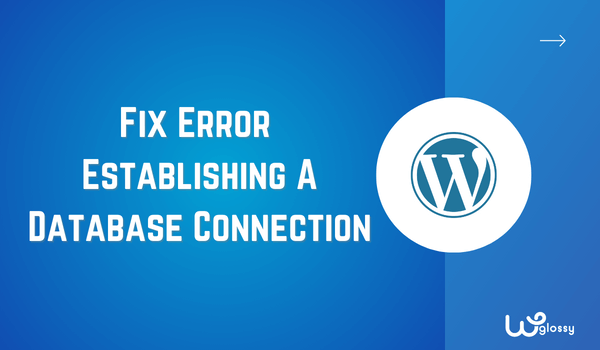
Si vous rencontrez un problème d'« erreur lors de l'établissement d'une connexion à une base de données » dans WordPress, ce guide est fait pour vous. C'est l'un des problèmes courants de WordPress dans lequel la base de données cause des problèmes parce qu'elle est corrompue ou que vous utilisez des informations incorrectes.
De nombreux autres problèmes peuvent également causer le problème, mais la bonne partie est que ce n'est pas un problème insoluble. Comme j'utilise WordPress depuis plus d'une décennie, j'ai résolu ce problème à plusieurs reprises pour mes clients et je connais bien les solutions.
Pour votre aide, je divulguerai toutes ces solutions ci-dessous en détail afin que vous puissiez vous débarrasser de ce problème vous-même chez vous sans l'aide de personne. Entrons dans les détails et découvrons comment corriger l'erreur d'établissement de la connexion à la base de données dans WordPress.
Qu'est-ce que le problème "Erreur lors de l'établissement de la connexion à la base de données" et ses causes
Avant d'aller plus loin, je veux que vous connaissiez "l'erreur d'établissement de la connexion à la base de données". Quelles sont ses principales causes et où faites-vous des erreurs ? Cela nous aidera à mieux comprendre le problème.
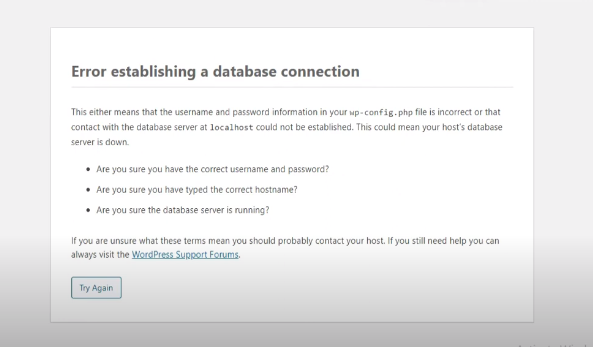
WordPress est un CMS (système de gestion de contenu) qui nous permet de publier du contenu en ligne pour le public mais vous êtes-vous déjà demandé où il stocke votre contenu ? Il stocke les données dans MySQL, un système de gestion de base de données renommé.
Avec l'aide de MySQL, nous pouvons stocker et accéder à nos données à tout moment. Cependant, parfois, lorsque vous essayez d'accéder à votre site Web WordPress, vous pouvez rencontrer un message d'erreur ennuyeux indiquant : "Erreur lors de l'établissement d'une connexion à la base de données".
Les principales causes de cette erreur peuvent varier, mais il y a quelques coupables courants à prendre en compte, comme les informations d'identification de la base de données. Cela signifie que les informations nécessaires pour se connecter à la base de données MySQL, nom d'utilisateur, mot de passe, etc., peuvent être saisies de manière incorrecte ou avoir changé.
Une autre cause pourrait être un problème avec votre serveur d'hébergement Web. Le serveur hébergeant votre site Web peut rencontrer des problèmes, tels qu'un trafic élevé ou des limitations de ressources, qui peuvent ne pas établir de connexion à la base de données.
De plus, si votre base de données MySQL rencontre des problèmes, cela peut entraîner le message "Erreur lors de l'établissement de la connexion à la base de données". Des problèmes tels que la corruption, une mauvaise configuration ou des ressources insuffisantes peuvent être à l'origine de ce problème.
7 façons de corriger l'erreur lors de l'établissement de la connexion à la base de données dans WordPress
Maintenant que vous connaissez les principales causes possibles de l'erreur de connexion à la base de données, passons aux solutions. Il vaut mieux suivre les méthodes une par une ; vérifiez d'abord la solution d'identification de connexion, puis l'hébergement Web ; s'ils ne fonctionnent pas, faites-vous aider avec la troisième solution !
1. Vérifiez les informations d'identification de connexion à la base de données
La principale raison pour laquelle nous rencontrons des problèmes d'erreurs de connexion à la base de données est due aux informations d'identification de connexion. Cela se produit généralement lorsque nous changeons l'hébergement Web du site Web WordPress vers un autre serveur.
Cela peut être corrigé avec wp-configure. fichier php. Il vous suffit d'accéder à ce fichier dans la base de données et de vérifier si vos identifiants de connexion y correspondent. Si ce n'est pas le cas, vous devez modifier les paramètres de la base de données MySQL liés aux informations d'identification de l'utilisateur.
- Accédez au cPanel de votre serveur d'hébergement.
- Recherchez ensuite « Gestionnaire de fichiers » dans les options.
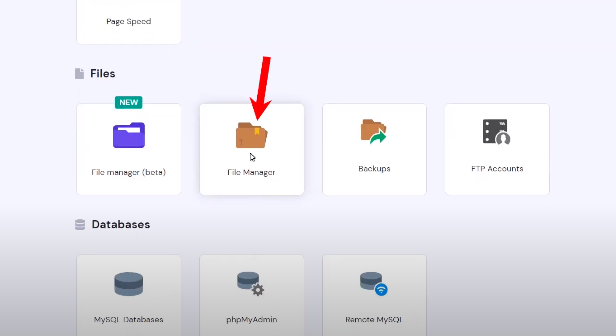
- Allez dans l'option « Public.html ».
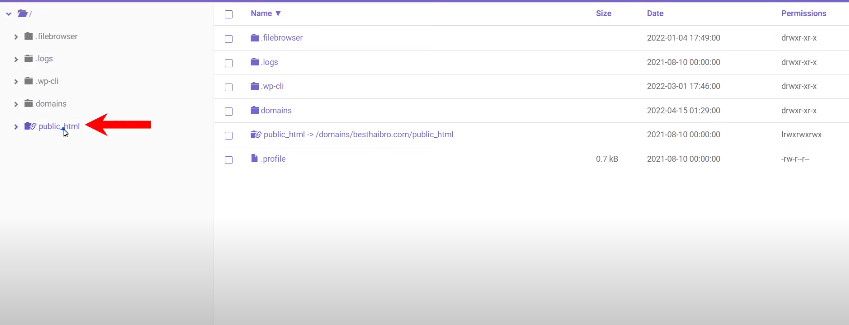
- Double-cliquez sur « wp-config.php » pour accéder au fichier.
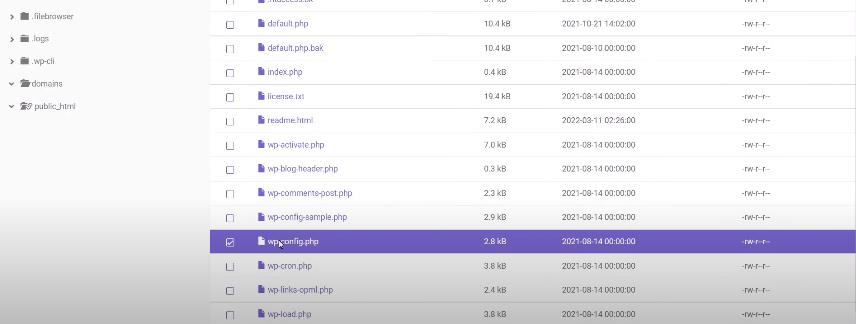
- Dans le fichier « wp-config.php », recherchez le nom d'utilisateur, le nom de la base de données, etc.
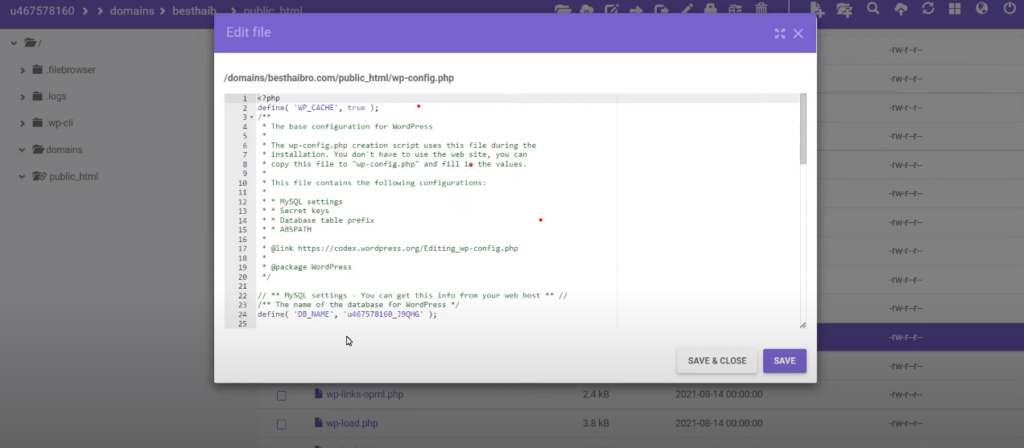
- Vous pouvez facilement trouver les informations d'identification entre le code comme ceci :
- /** Le nom de la base de données pour WordPress */
- définir( 'DB_NAME', ' database_name_here ' );
- /** Nom d'utilisateur de la base de données MySQL */
- définir( 'DB_USER', ' username_here ' );
- /** Mot de passe de la base de données MySQL */
- définir( 'DB_PASSWORD', ' password_here ' );
- Notez le nom d'utilisateur, le nom de la base de données et le mot de passe.
- Retournez au cPanel et allez dans " Base de données MySQL ".
- Vous verrez une liste de vos bases de données et utilisateurs MySQL actuels.
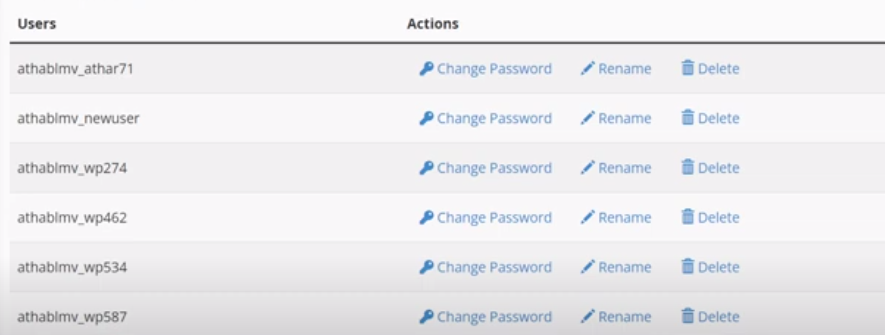
- Trouvez le bon nom d'utilisateur qui est le même que celui écrit dans le fichier "wp-config.php".
- S'ils ne sont pas similaires, mettez à jour les identifiants dans le fichier « wp-config.php ».
- define('DB_NAME',' fill_this_with_your_current_database_name' );
- définir('DB_USER',' fill_this_with_your_current_username ');
- définir('DB_HOST',' fill_this_with_your_current_localhost ');
Maintenant, essayez à nouveau d'accéder à votre site Web WordPress. Le problème des erreurs de connexion à la base de données devrait être résolu si les identifiants de connexion en étaient la cause.
2. Contactez le fournisseur d'hébergement Web
Si la première option ne fonctionne pas, contactez le fournisseur d'hébergement Web. Votre serveur MySQL pourrait être la raison de tout ce gâchis. Parfois, les serveurs tombent en panne en raison du dépassement du nombre maximum de clients à la fois.
Cela se produit généralement avec l'hébergement partagé car tous les sites Web utilisent les mêmes ressources de serveur d'hébergement. La meilleure solution à ce problème consiste à contacter votre fournisseur de services d'hébergement et à installer un plug-in de mise en cache Web pour réduire la charge du serveur.
Remarque : Je recommande d'utiliser Perfmatters, WP-Rocket ou le plugin FlyingPress pour la mise en cache Web. Ils ont de nombreuses autres fonctionnalités comme l'optimisation des bases de données, etc., pour s'assurer que la charge sur votre serveur n'est pas trop importante.

De même, je recommande d'acheter un hébergement géré de classe mondiale comme Cloudway afin de donner une charge minimale au serveur. Avec cet hébergement cloud supérieur, vous ne serez jamais confronté à un problème WordPress courant comme Erreur lors de l'établissement de la connexion à la base de données dans WordPress.
3. Réparer la base de données WordPress
Ceux qui sont sûrs que leur base de données WordPress est corrompue, c'est pourquoi vous ne pouvez pas vous connecter à votre site Web, doivent utiliser la fonction « Réparer la base de données ». Il est conçu pour réparer les fichiers corrompus qui deviennent la cause des erreurs.
- Connectez-vous au cPanel et sélectionnez la base de données MySQL .
- Trouvez l'option " Modifier les bases de données " paramètre.
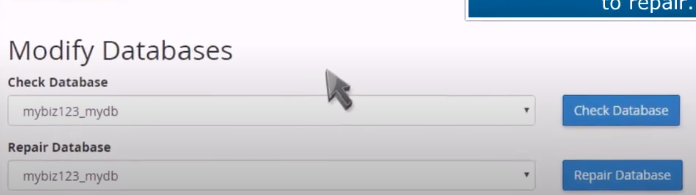
- Sous les paramètres " Modifier les bases de données ", vous verrez l'option "Réparer la base de données".
- Tout d'abord, sélectionnez votre base de données, puis cliquez sur l'option " Réparer la base de données ".
- Cela prendra un certain temps, mais une fois réparé, essayez de vous connecter à votre site Web.
4. Réparer la base de données WordPress corrompue
Les plugins et les thèmes sont cruciaux dans le problème "erreur d'établissement d'une connexion à la base de données". Nous ne vérifions pas le thème et les plugins et ne les téléchargeons pas sur notre site Web sans tenir compte des conséquences.
Pour résoudre ce problème, considérez quand vous avez activé un nouveau thème et un nouveau plugin la dernière fois. S'il y a un jour ou quelques heures avant que vous voyiez l'erreur de connexion à la base de données, cela pourrait être le problème. Accédez au tableau de bord ou activez un nouveau thème depuis la bibliothèque.
Si le problème est toujours le même qu'avant, vérifiez les plugins. Supprimez le plugin que vous avez activé récemment ; si vous ne parvenez pas à accéder au tableau de bord, accédez au plug-in "cPanel> Gestionnaire de fichiers> Public_html> wp-content>.
Une fois que vous avez trouvé le fichier « Plugin » dans la base de données, double-cliquez dessus. Sélectionnez l'option « Renommer » et modifiez le nom du fichier. Par exemple, vous pouvez ajouter " désactiver " après le nom du plugin (plugin-disable) ou ajouter autre chose, mais assurez-vous de vous souvenir du nom.
En renommant le fichier, tous les plugins seront automatiquement désactivés pendant une période spécifique jusqu'à ce que vous renommez à nouveau le fichier avec le bon nom (plugin). Alors, essayez de vous connecter à votre site Web en utilisant les informations d'identification et voyez si le problème est résolu.
Remarque : N'oubliez pas de changer le nom du fichier en « plugin » après vous être connecté au site Web .
5. Corriger la base de données corrompue
Si la troisième option ne fonctionne pas pour vous, vous devez réparer la base de données corrompue. La raison de ce problème est la même, en utilisant le plugin ou les thèmes corrompus. Heureusement, la solution n'est pas trop difficile mais nécessite toute votre attention.
- Accédez au cPanel de votre serveur d'hébergement.
- Trouvez l'option " Gestionnaire de fichiers " et sélectionnez-la.
- Cliquez sur le nom du fichier « wp-config.php ».
- Modifiez le fichier « wp-config.php » et ajoutez le code « wp_allow_repair » au-dessus de la ligne (« C'est tout, arrêtez d'éditer ! Bon blog »).
- définir(' WP_ALLOW_REPAIR ', vrai);
- Cliquez sur enregistrer et exécutez ce lien dans votre navigateur : http://www.your-site-domain.com/wp-admin/maint/repair.php.
En exécutant ce lien, vous aurez deux options : « Réparer la base de données » et « Réparer et optimiser la base de données. ", vous pouvez choisir n'importe quelle option appropriée pour votre site Web. Ensuite, essayez d'accéder à votre site Web WordPress.
6. Créer une nouvelle base de données
Cette étape est préférable lorsqu'aucune autre solution ne fonctionne car il s'agit de créer une nouvelle base de données plutôt que de réparer la dernière. Après avoir suivi les étapes, tous les problèmes liés à la base de données de votre site Web seront résolus.
- Accédez au cPanel et sélectionnez " Bases de données MySQL ".
- Créez ensuite une nouvelle base de données en entrant n'importe quel nom comme paul, mydatabase etc.
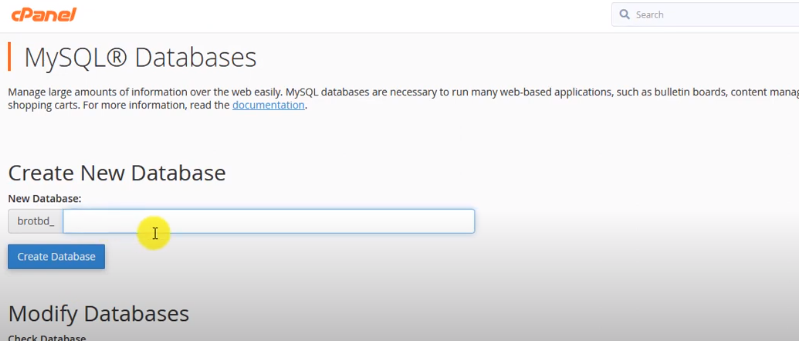
- Après avoir créé une base de données, cliquez sur « Retour ».
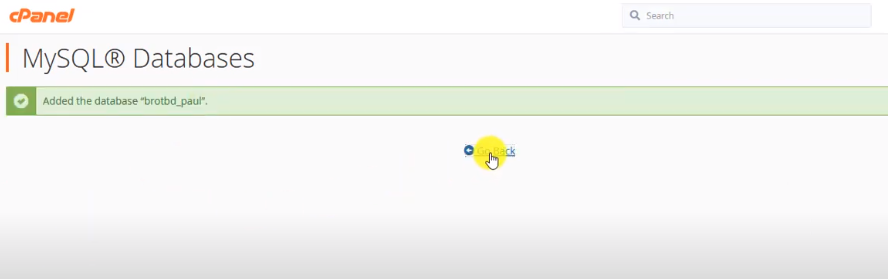
- Faites défiler la page et allez dans la section « Ajouter un nouvel utilisateur ».
- Ajoutez un nom d'utilisateur et définissez un mot de passe.
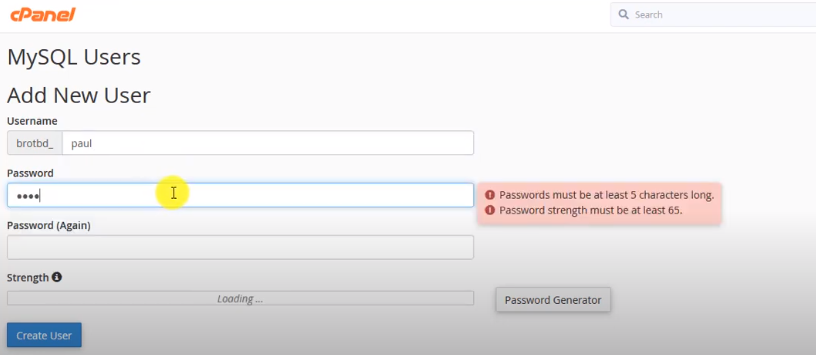
- Cliquez sur « Créer un utilisateur ».
- Faites défiler à nouveau et trouvez l'option " Ajouter un utilisateur à la base de données ".
- Ajoutez les noms « nom d'utilisateur » et « base de données » que vous avez définis ci-dessus.
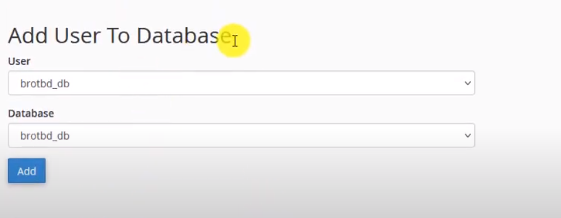
- Dans l'onglet suivant, cliquez sur "Attribuer tous les privilèges" ; c'est ça.
7. Redémarrez votre serveur Web
La prochaine et dernière étape consiste à redémarrer votre serveur Web, la même fonction que nous avons sur nos smartphones, ordinateurs portables, etc. Après le redémarrage, le problème de "l'erreur d'établissement d'une connexion à la base de données" sera résolu.
- Accédez au cPanel.
- Trouvez l'option " Redémarrage du système " et cliquez dessus.
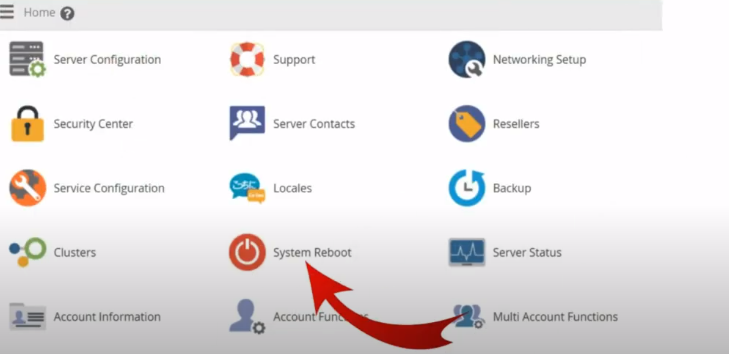
- Sélectionnez « Redémarrage gracieux du serveur » puis « Continuer. ”
Conclusion
WordPress a de nombreux problèmes communs. J'espère que vous avez une idée de la façon de résoudre le problème "erreur lors de l'établissement de la connexion à la base de données" dans WordPress. J'ai discuté des sept meilleures solutions ci-dessus avec un guide complet étape par étape avec des captures d'écran.
Je veux m'assurer que vous avez tout lu et suivi les étapes correctement. La plupart des étapes incluent la modification de la base de données, ce qui peut entraîner un gros problème s'il n'est pas suivi correctement. Soyez donc prudent, et n'oubliez pas d'optimiser régulièrement votre base de données WordPress.
